Windows 10/8/7 PC에서 DVD를 재생하는 3 가지 방법
Windows Media Player에서 DVD가 재생되지 않는 이유?
Windows 7 또는 Windows 8을 사용하는 경우 기본 플레이어로 간편하게 DVD 영화를 볼 수 있습니다. 윈도우 미디어 플레이어. 그러나 Microsoft는 WMP 따라서 더 이상 Windows Media Player에서 DVD 디스크를 직접 열 수 없습니다.

이 게시물은 당신을 보여줄 것입니다 Windows Media Player에서 DVD를 재생하는 방법. Windows 10, Windows 8, Windows 7 또는 초기 버전이 설치된 컴퓨터를 사용하는 경우 DVD 플레이어 3 개를 사용하여 DVD를 쉽게 볼 수 있습니다.
1 부. Windows Media Player에서 DVD를 재생하는 방법
윈도우 미디어 플레이어 사전 설치되어 Windows 기반 컴퓨터에서 사용할 수 있습니다. 주로 Windows 시스템에서 비디오, 오디오 및 이미지보기에 사용됩니다. 또한 Windows 7 및 Windows 8에서 오디오 CD, 데이터 CD, VCD 및 DVD 재생을 지원합니다.이 부분에서는 Windows Media Player에서 DVD를 재생하는 방법에 대해 설명합니다.
1 단계. 먼저 PC에서 Windows Media Player를 열어야합니다. Windows 키를 눌러 검색 상자를 열고 WMP 또는 윈도우 미디어 플레이어 플레이어 도구를 찾습니다. Windows Media Player가 첫 번째 옵션으로 나타납니다. 여기에서 시작하다 키를 누르거나 옵션을 두 번 클릭하여 엽니 다.
2 단계. 컴퓨터의 디스크 드라이브에 DVD 디스크를 삽입합니다. 대부분의 최신 노트북에는 DVD 드라이브가 없기 때문에 외장 드라이브를 연결해야 할 수도 있습니다.
3 단계. DVD 비디오가 자동으로 재생됩니다. 그렇지 않은 경우 Windows Media Player로 이동하여 아래의 DVD 디스크를 선택하십시오. 플레이어 라이브러리. 여기에서 DVD 타이틀 또는 장 이름을 선택할 수 있습니다. 그러면 플레이어가 자동으로 지금 재생 중 방법.
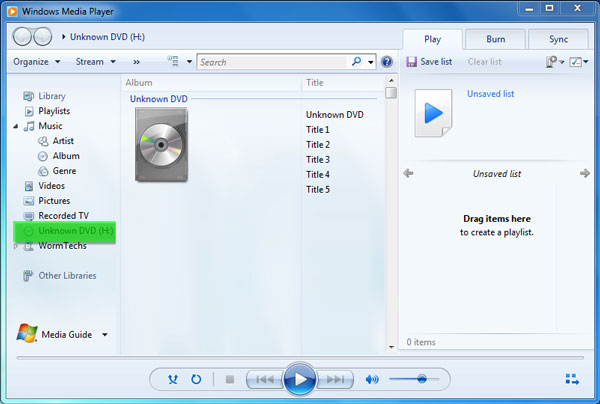
Windows Media Player에서 DVD를 재생하려면 DVD 드라이브와 호환되는 DVD 디코더가 필요합니다. 오류 메시지가 표시되면 다음으로 이동할 수 있습니다. 웹 도움말 디코더를 얻는 방법을 결정합니다. Windows Media Player는 Windows 7 및 Windows 8 PC에서만 DVD를 재생할 수 있습니다.
파트 2. Windows 10/8/7 PC에서 DVD를 재생하는 더 나은 방법
위에서 언급했듯이 Windows Media Player를 사용하여 Windows 10에서 더 이상 DVD를 재생할 수 없습니다. 대신, 당신은 Windows DVD 플레이어 DVD 재생을 위해 $15 비용이 드는 앱. 확실히 당신은 컴퓨터에서 DVD를 재생하는 자유로운 방법을 선호합니다.
FVC 무료 DVD 플레이어 Windows 10/8/7 PC 및 Mac에서 DVD 디스크, DVD 폴더 및 ISO 이미지 파일을 볼 수있는 완전 무료 DVD 재생 도구입니다. 실제로 온라인 DVD 플레이어입니다. IE, Chrome, Firefox 및 Safari와 같은 모든 웹 브라우저에서 직접 사용할 수 있습니다. 고급 비디오 인코딩 기술 지원으로 DVD 영화를 고품질로 원활하게 재생할 수 있습니다. 또한 DTS-HD 및 Dolby TrueHD를 지원하여 무손실 사운드 효과를 제공합니다.

1 단계. 브라우저를 열고이 무료 DVD 플레이어 사이트로 이동하십시오. 지금 재생 버튼을 클릭하여 DVD 재생을위한 작은 크기의 실행 파일을 빠르게 설치합니다. 그 후 메인 DVD 재생 창이 화면에 나타납니다.

2 단계. 컴퓨터의 디스크 드라이브에 DVD 디스크를 삽입합니다. 그런 다음 디스크 열기 버튼을 눌러 DVD 영화를 찾아 재생합니다. 재생에 대한 모든 컨트롤이 있습니다. 예를 들어 원하는대로 재생, 일시 중지, 뒤로, 앞으로, 볼륨 조절 및 재생 창을 사용할 수 있습니다.

3 단계. 기본 재생 기능 외에도이 무료 DVD 플레이어를 사용하여 자막 및 오디오 트랙을 추가하고 변경할 수 있습니다. 또한 DVD 재생 중 언제든지 스크린 샷을 찍을 수 있습니다.

파트 3. VLC 미디어 플레이어로 Windows 10/8/7 PC에서 DVD를 보는 방법
VLC 미디어 플레이어 DVD 재생을 지원하는 가장 인기있는 비디오 플레이어 중 하나입니다. 크로스 플랫폼 미디어 플레이어 인 VLC를 사용하면 Windows 10/8/7, macOS 및 Linux 컴퓨터에서 DVD를 재생할 수 있습니다. DVD, VCD 및 오디오 CD를 재생하는 기능이 있습니다. DVD 비디오 재생을 위해 VLC는 DVD 메뉴, 챕터 및 기타 관련 컨텐츠에 쉽게 액세스 할 수 있습니다. DVD 외에도 VLC는 Blu-ray 디스크도 지원합니다.
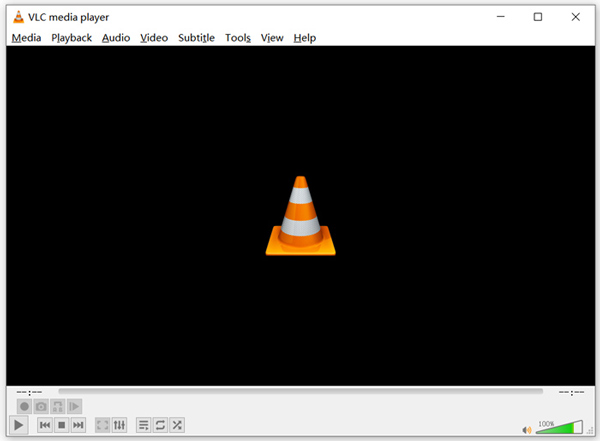
1 단계. 먼저 컴퓨터에 올바른 버전의 VLC를 무료로 다운로드해야합니다. 노트북의 디스크 드라이브에 DVD 디스크를 삽입합니다.
2 단계. VLC 미디어 플레이어를 열고 미디어 상단 메뉴 표시 줄에서. 드롭 다운 목록에서 디스크 열기 선택권
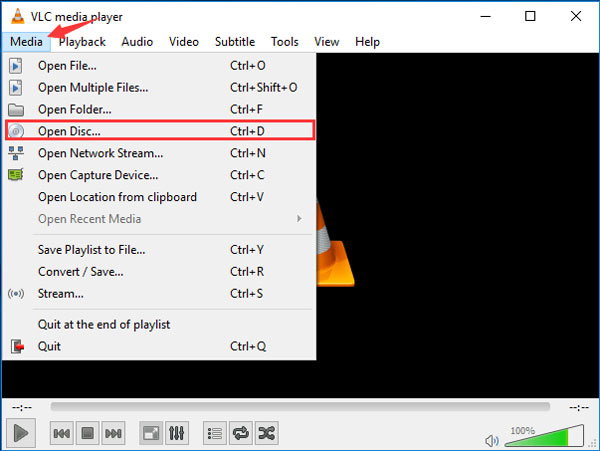
3 단계. 새 미디어 열기 창에서 디스크 탭, 확인 DVD 그런 다음 검색 버튼을 눌러 재생하려는 DVD 영화를 선택하고로드합니다.
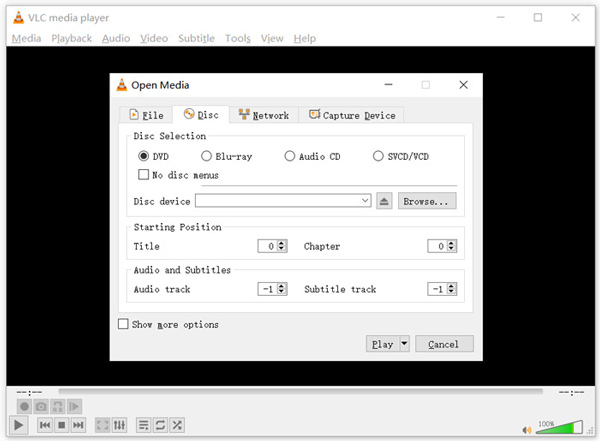
이러한 작업이 끝나면 Windows 10/8/7 PC 또는 Mac에서 VLC 미디어 플레이어를 사용하여 DVD 영화를 간편하게 감상 할 수 있습니다.
파트 4. Windows Media Player에서 DVD를 재생하는 방법에 대한 FAQ
질문 1. Windows Media Player에서 CD를 어떻게 추출합니까?
Windows Media Player에서 CD를 리핑하려면 컴퓨터의 디스크 드라이브에 CD를 삽입해야합니다. Windows Media Player를 열고 폴더 목록에서 CD를 선택합니다. 이제 기본 설정으로 CD를 추출하도록 선택할 수 있습니다. 여기에서 필요에 따라 Rip 설정을 사용자 지정할 수도 있습니다.
질문 2. Windows 10에서 DVD를 재생할 수없는 이유는 무엇입니까?
Microsoft는 Windows 10에서 기본 제공 DVD 재생 지원을 제거했습니다. 따라서 Windows 10 PC에서 DVD 영화를 직접 열 수 없습니다.
질문 3. DVD를 MP4로 리핑하는 방법?
DVD를 MP4, MOV 또는 AVI와 같은 디지털 비디오로 추출하려면 DVD 변환기 다운로드 품질 손실없이 DVD를 추출합니다.
결론
왜 Windows Media Player에서 DVD가 재생되지 않음? Windows 10이 설치된 PC를 사용하는 경우 권장 사항을 신뢰할 수 있습니다. 무료 DVD 플레이어 또는 VLC로 DVD 영화를 볼 수 있습니다. Windows 8 또는 Windows 7 사용자의 경우 Windows Media Player에서 DVD를 직접 재생할 수 있습니다. Windows 10/8/7에서 재생되는 DVD에 대해 여전히 질문이있는 경우 메시지를 남길 수 있습니다.



 비디오 컨버터 궁극
비디오 컨버터 궁극 스크린 레코더
스크린 레코더



